ShareX快速截取长图的方法
时间:2023-08-14 17:04:23作者:极光下载站人气:1239
ShareX是一款截图工具,我们可以根据该截图工具进行相应的截图操作,当你想要将自己需要的页面进行长截图设置的话,那么直接可以通过ShareX进行长截图操作,在ShareX中提供了一个滚动截图的功能,那么我们直接通过滚动截图功能进行截取长截图即可,截取的长图可以直接在ShareX中进行查看,并且可以将其自动的保存在电脑中进行存放,是一款十分实用且强大的截图工具,下方是关于如何使用ShareX进行长截图的具体操作方法,如果你需要的情况下可以看看方法教程,希望对大家有所帮助。
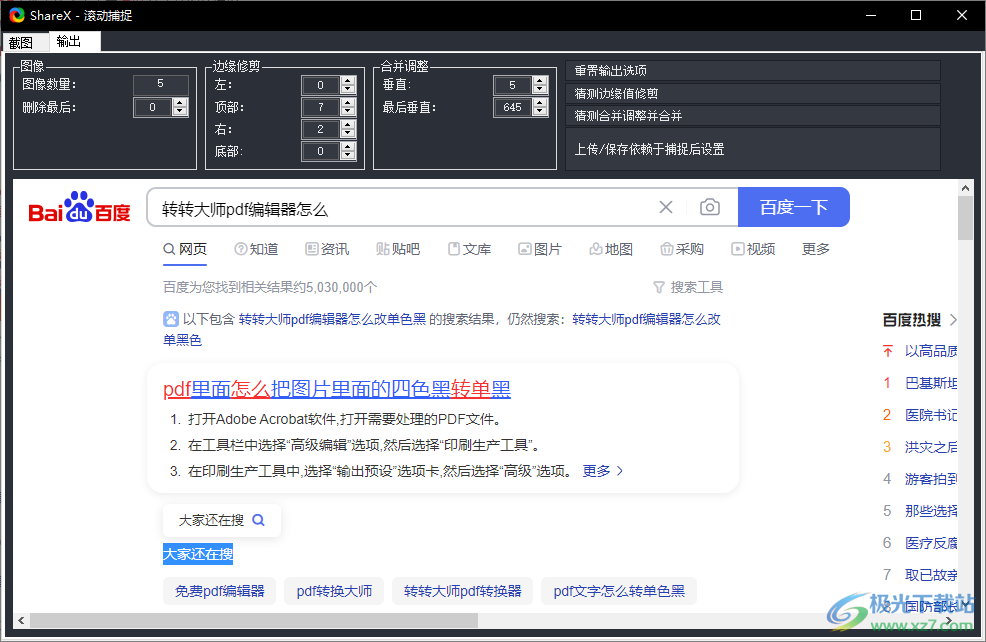
方法步骤
1.首先我们需要提前进入到要进行截图的页面中,之后将电脑桌面上的ShareX双击打开,点击【截图】-【滚动截图】。
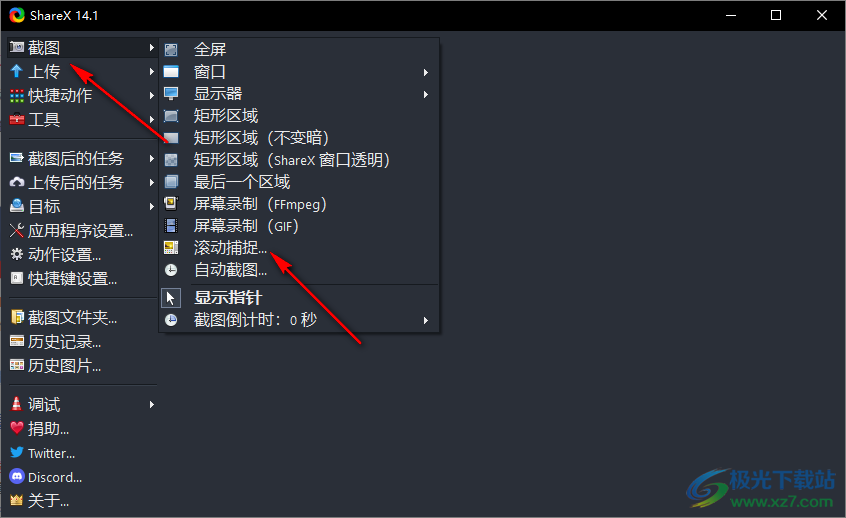
2.随后,在页面上出现一个虚线截图框,我们固定好虚线截图,之后鼠标点击即可在页面上弹出一个窗口,点击【开始滚动捕捉】。
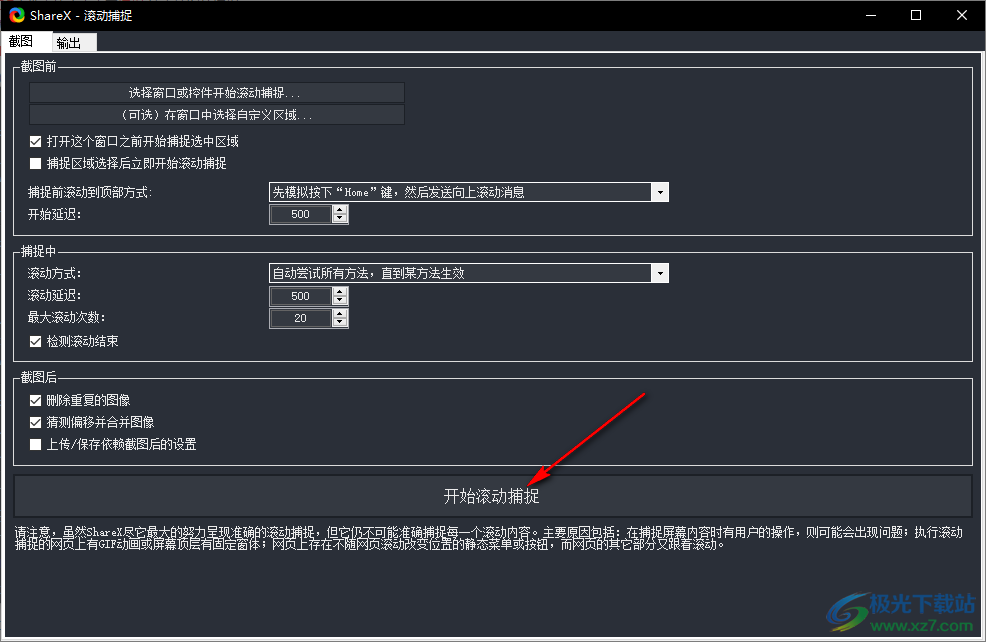
3.之后页面会进行自动的滚动捕捉,不用自己手动设置,完成截图之后,会自动的弹出一个滚动截图的窗口,在该窗口中即可查看到自己截取的长图,并且在页面的顶部位置会查看到图像的数量以及其他的相关参数。
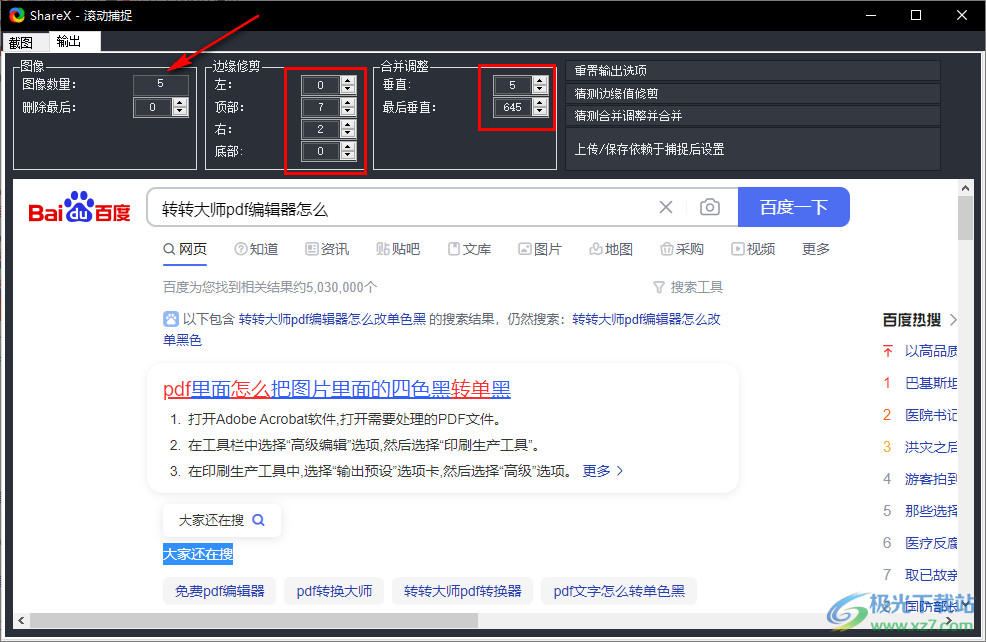
4.当我们完成截图之后,点击旁边的【上传/保存依赖于捕捉后设置】按钮进行点击保存截图。
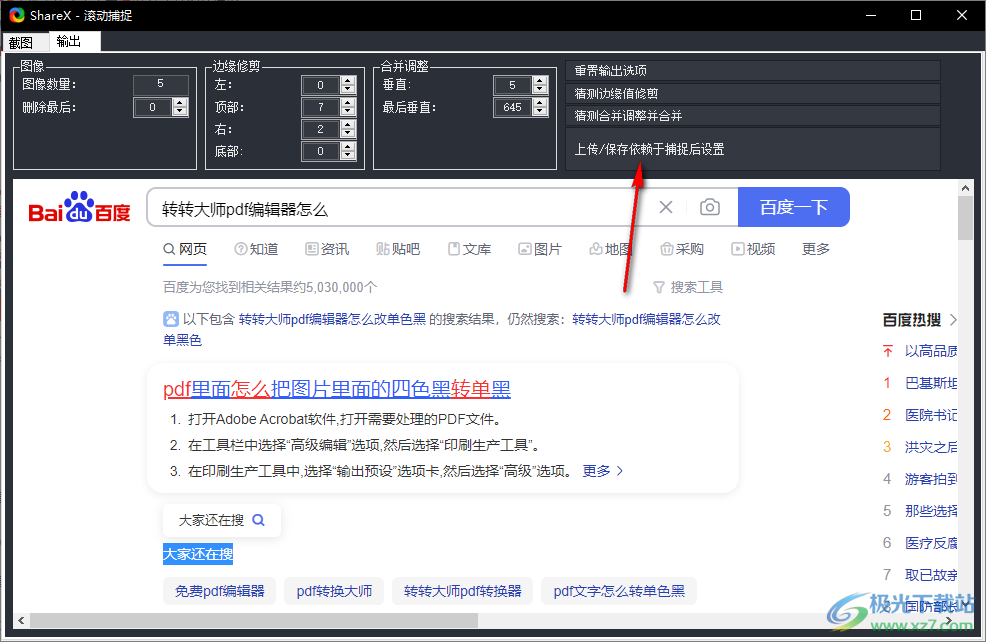
5.随后我们在ShareX的主页面中就可以查看到刚刚的截取的长图了,如图所示。
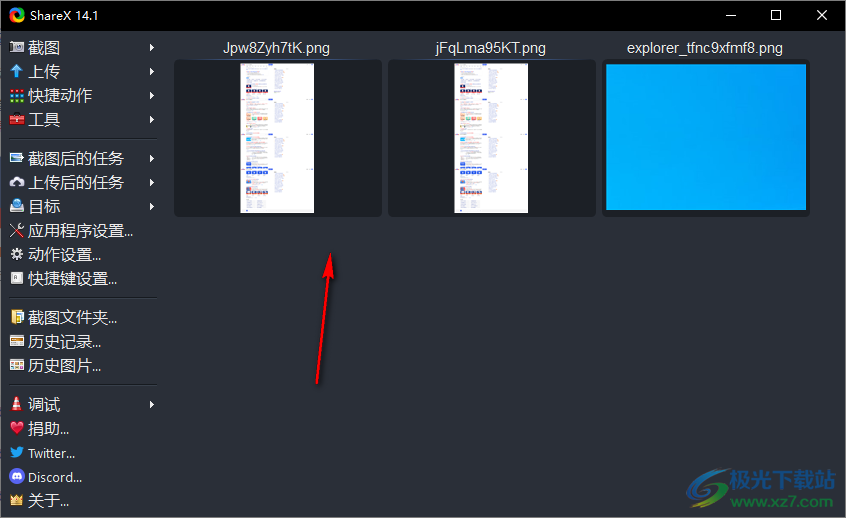
以上就是关于如何使用ShareX截取长图的具体操作方法,在ShareX中可以使用到滚动捕捉功能进行长图的截取操作,我们在浏览网页的时候,如果浏览器中没有长截图功能,那么使用该软件即可快速的操作,感兴趣的话可以操作试试。

大小:6.61 MB版本:v14.1.0 官方安装版环境:WinXP, Win7, Win8, Win10, WinAll
- 进入下载
相关推荐
相关下载
热门阅览
- 1百度网盘分享密码暴力破解方法,怎么破解百度网盘加密链接
- 2keyshot6破解安装步骤-keyshot6破解安装教程
- 3apktool手机版使用教程-apktool使用方法
- 4mac版steam怎么设置中文 steam mac版设置中文教程
- 5抖音推荐怎么设置页面?抖音推荐界面重新设置教程
- 6电脑怎么开启VT 如何开启VT的详细教程!
- 7掌上英雄联盟怎么注销账号?掌上英雄联盟怎么退出登录
- 8rar文件怎么打开?如何打开rar格式文件
- 9掌上wegame怎么查别人战绩?掌上wegame怎么看别人英雄联盟战绩
- 10qq邮箱格式怎么写?qq邮箱格式是什么样的以及注册英文邮箱的方法
- 11怎么安装会声会影x7?会声会影x7安装教程
- 12Word文档中轻松实现两行对齐?word文档两行文字怎么对齐?
网友评论